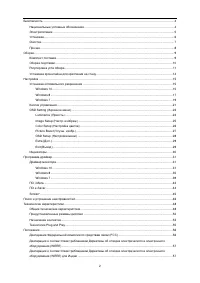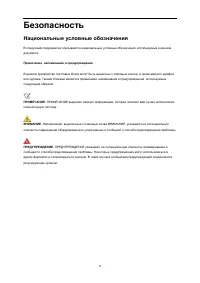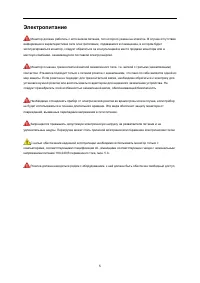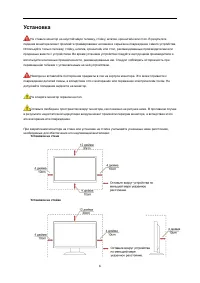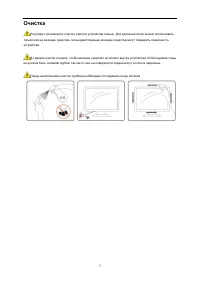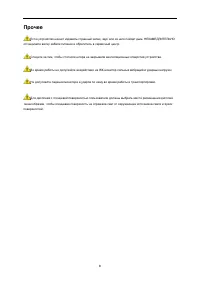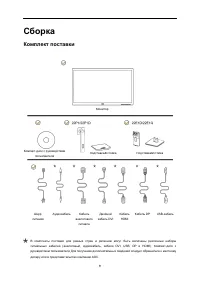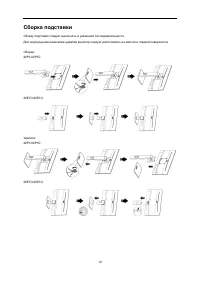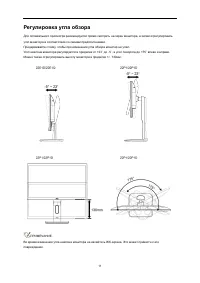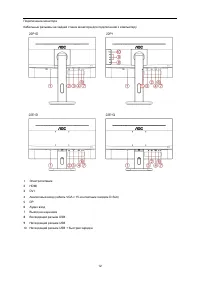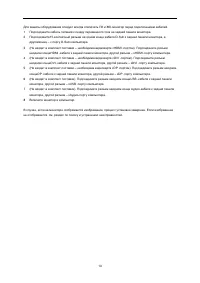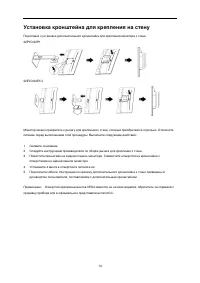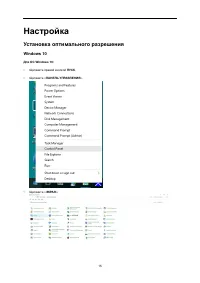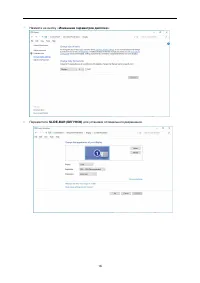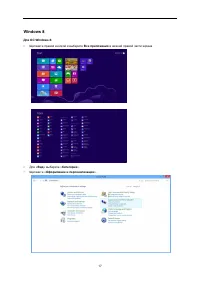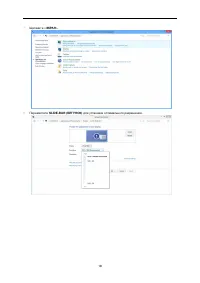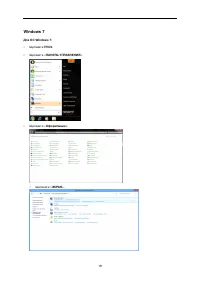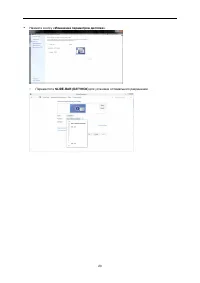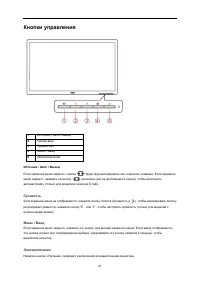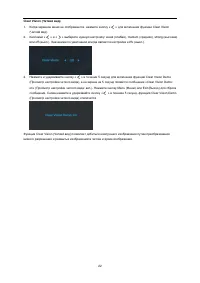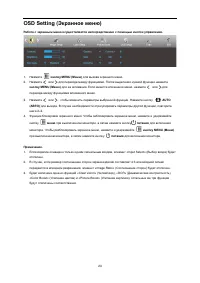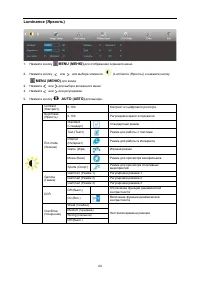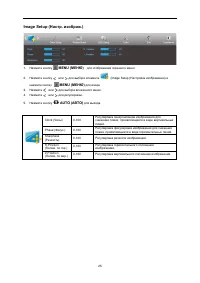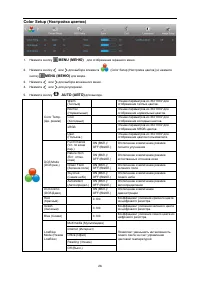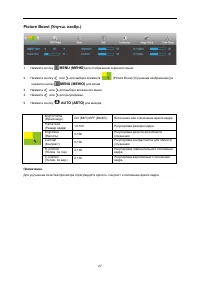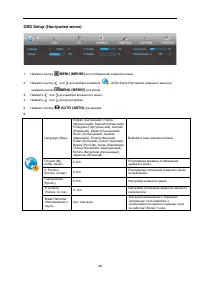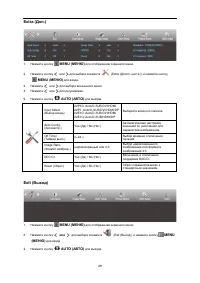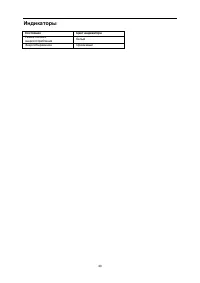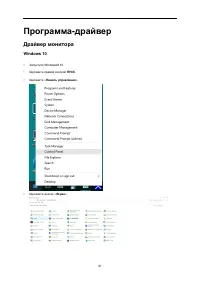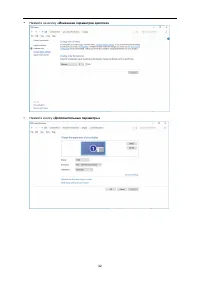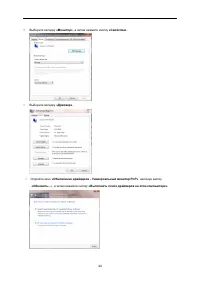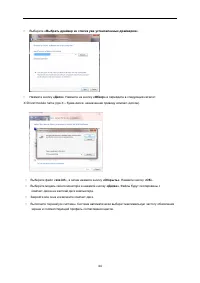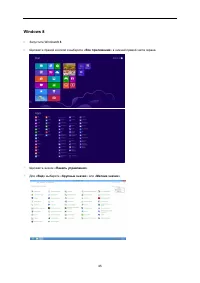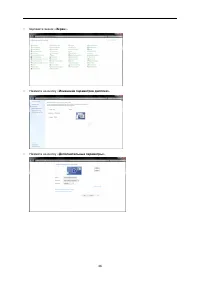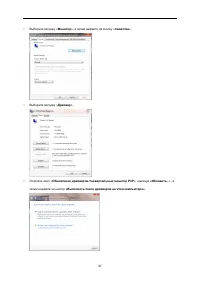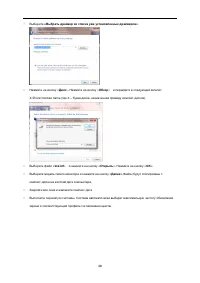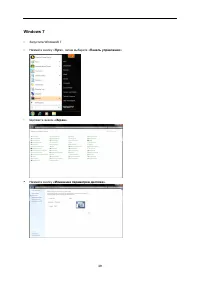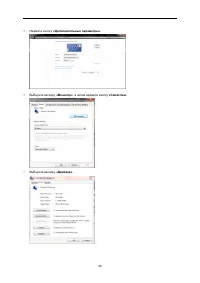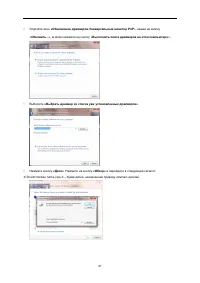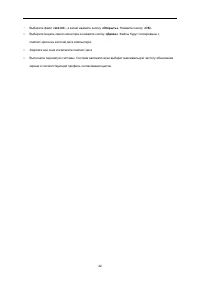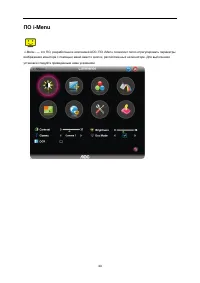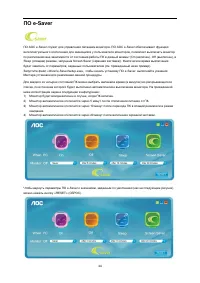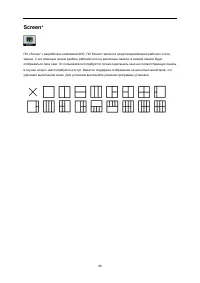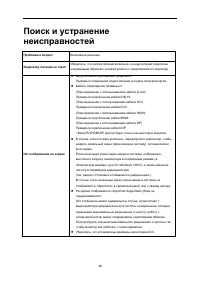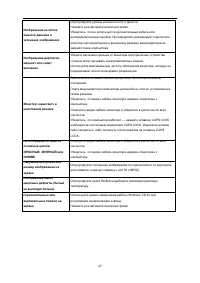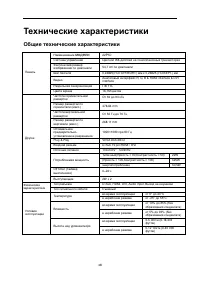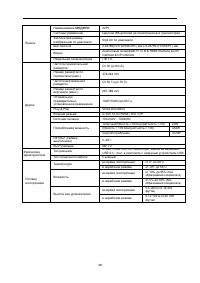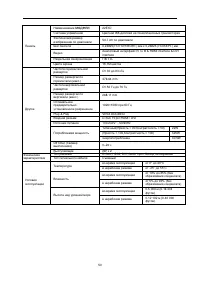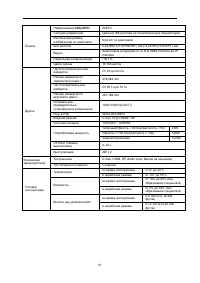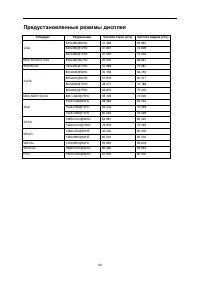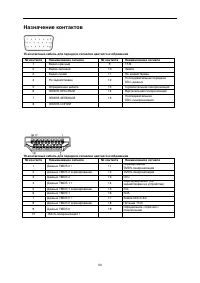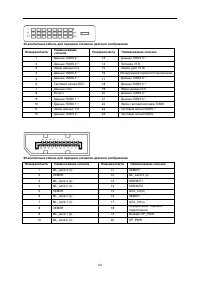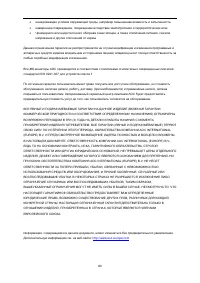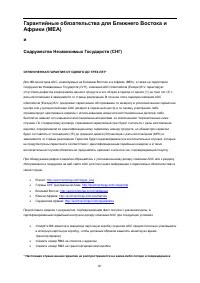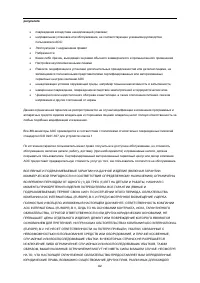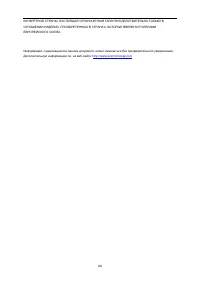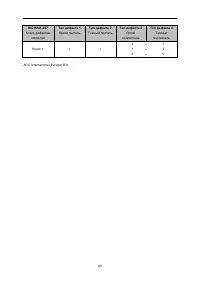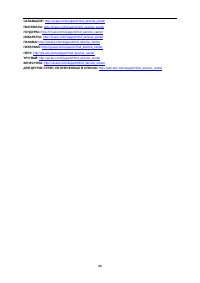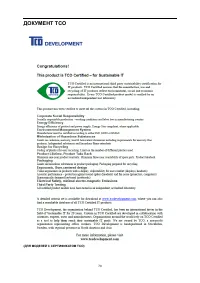Мониторы AOC 22E1D - инструкция пользователя по применению, эксплуатации и установке на русском языке. Мы надеемся, она поможет вам решить возникшие у вас вопросы при эксплуатации техники.
Если остались вопросы, задайте их в комментариях после инструкции.
"Загружаем инструкцию", означает, что нужно подождать пока файл загрузится и можно будет его читать онлайн. Некоторые инструкции очень большие и время их появления зависит от вашей скорости интернета.
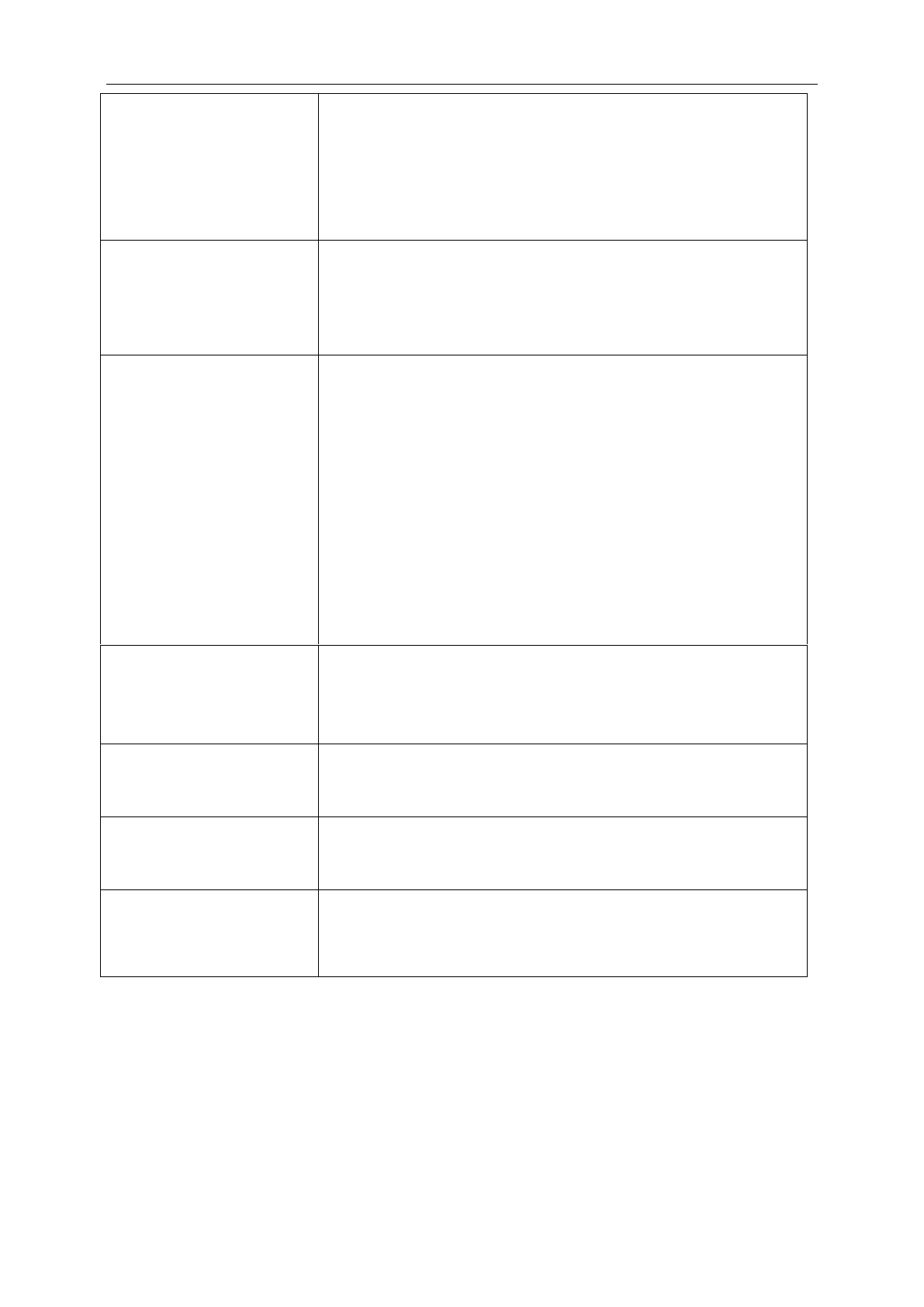
47
Изображение нечеткое,
имеется двоение и
затенение изображения
Отрегулируйте уровни контрастности и яркости.
Нажмите для автоматической настройки.
Убедитесь, что не используется удлинительный кабель или
распределительная коробка. Производитель рекомендует подключать
монитор непосредственно к выходному разъему видеоадаптера на
задней стенке компьютера.
Изображение дергается,
мерцает или «идет
волнами»
Уберите как можно дальше от монитора электрические устройства,
которые могут вызывать электромагнитные помехи.
Используйте максимальную частоту обновления монитора, которую он
поддерживает для используемого разрешения.
Монитор «зависает» в
неактивном режиме
Выключатель питания компьютера должен быть во включенном
положении.
Плата видеоадаптера компьютера должна быть плотно установлена в
своем разъеме.
Убедитесь, что видео-кабель монитора надежно подключен к
компьютеру.
Осмотрите видео-кабель монитора и убедитесь в целостности всех
контактов.
Убедитесь, что компьютер работает — нажмите клавишу CAPS LOCK
наблюдая за состоянием индикатора CAPS LOCK. Индикатор должен
либо загореться, либо погаснуть после нажатия на клавишу CAPS
LOCK.
Не отображается один из
основных цветов
(КРАСНЫЙ, ЗЕЛЕНЫЙ или
СИНИЙ)
Осмотрите видео-кабель монитора и убедитесь в целостности всех
контактов.
Убедитесь, что видео-кабель монитора надежно подключен к
компьютеру.
Нарушена центровка или
размер изображения на
экране
Отрегулируйте положение изображения по горизонтали и по вертикали
или нажмите «горячую клавишу» (AUTO (АВТО)).
Изображение имеет
цветовые дефекты (белый
не выглядит белым)
Отрегулируйте цвета RGB или выберите желаемую цветовую
температуру.
Горизонтальные или
вертикальные помехи на
экране
Используйте режим завершения работы Windows 7/8/10 для
регулировки синхронизации и фазы.
Нажмите для автоматической настройки.
Содержание
- 4 Безопасность; Национальные условные обозначения
- 5 Электропитание
- 6 Установка
- 7 Очистка
- 8 Прочее
- 9 Сборка; Комплект поставки
- 10 Сборка подставки
- 11 Регулировка угла обзора
- 14 Уcтанoвка кpoнштeйна для кpeплeния на cтeну
- 15 Настройка; Установка оптимального разрешения
- 21 Кнопки управления; Громкость
- 29 MENU
- 48 Технические характеристики; Общие технические характеристики; рееооН
- 52 Предустановленные режимы дисплея
- 53 Назначение контактов
- 55 Технология Plug and Play
- 56 Положения
- 59 Обслуживание; Гарантийные обязательства для Европы
- 61 Содружества Независимых Государств (СНГ)
- 69 ПРОГРАММА EASE